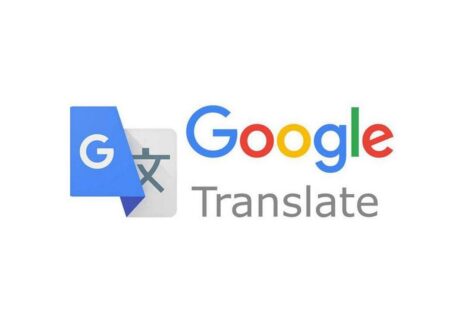مهاجرت از ویندوز به لینوکس بسیار ساده است؛ اما مشکلات زمانی بیشتر میشوند که بخواهید اپلیکیشن یا بازی ویدئویی مشخصی را روی لینوکس نصب کنید. مثالی ساده مایکروسافت آفیس است. شاید صفحهی گستردهی ضروری و نسبتا پیچیدهای داشته باشید. این فایل میتواند از نوع XLS یا XLSX باشد که سالها با آن کار کردهاید و تنها با مایکروسافت اکسل باز میشود. حل این مشکل ساده است. در این مقاله، با روش نصب مایکروسافت اکسل روی اوبونتو آشنا میشوید.
روش نصب مایکروسافت اکسل روی لینوکس اوبونتو
نسخهی کامل مایکروسافت آفیس را میتوانید روی لینوکس نصب کنید؛ اما اگر بخواهید تنها از اکسل استفاده کنید، چاره چیست؟ درصورت وجود سختافزار مناسب، نصب اکسل روی کامپیوتر لینوکسی مشکلی نخواهد داشت؛ بااینحال، این کار همیشه ساده نیست. حال این سؤال مطرح میشود که چه جایگزینهایی برای اکسل در لینوکس وجود دارد؟
جایگزینهای نصب اکسل در لینوکس
برای بازکردن صفحهی گستردهی XLS یا XLSX لزوما به اکسل نیازی ندارید؛ چراکه جایگزینهای مناسب دیگری دردسترس هستند؛ اما برای تمام سناریوها مناسب نیستند.
اجرای LibreOffice Calc
LibreOffice رایجترین جایگزین مایکروسافت آفیس در سیستمهای لینوکسی است. اغلب مهاجران ویندوزی میتوانند بهوضوح به رابطهی بین Calc و اکسل پی ببرند. باوجوداین، این نرمافزار عملکرد چندان مناسبی در کار با ماکروها ندارد و صفحات گسترده را دقیق چاپ نمیکند؛ بنابراین، اگر از ماکرو در صفحهی گسترده استفاده میکنید، گزینهی مطلوبی نیست.
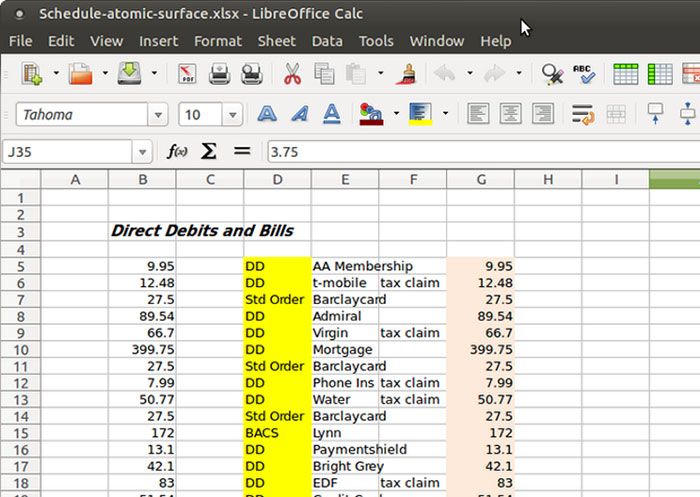
استفاده از مایکروسافت آفیس بهصورت آنلاین
نسخهی مرورگر مایکروسافت آفیس بسیار مفید است؛ زیرا استفاده از آن رایگان است و میتوان برای کارهایی مثل پردازش متنی، ایمیل، صفحات گسترده و ارائه از آن استفاده کرد. این نسخه سریعترین و بهینهترین نسخهی اکسل در اوبونتو یا دیگر توزیعهای لینوکس بهحساب میآید و تنها پیشنیاز آن اتصال اینترنت و مرورگر است. موزیلا فایرفاکس و کرومیوم هر دو گزینههای ایدئالی برای استفاده از مایکروسافت آفیس بهصورت آنلاین هستند.
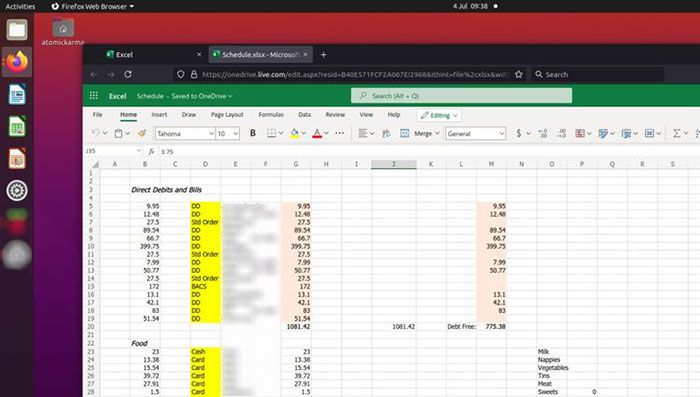
اجرای اکسل در لینوکس با استفاده از ماشین مجازی
ماشین مجازی یکی از گزینههای محبوب بسیاری از کاربران است که از کامپیوترهای متوسط و پیشرفته برخوردارند. معمولا کامپیوترهای مجهز به Intel Core i5 یا پشتیبانی پردازنده قویتر میتوانند بهراحتی از اکسل ماشین مجازی استفاده کنند. پردازندههای ضعیفتر مثل Intel Core i3 یا پردازندههای ARM در کار با ماشین مجازی عملکرد قدرتمندی ندارند؛ بنابراین، اگر لینوکس را روی کامپیوتری قدیمی اجرا میکنید، نمیتوانید ویندوز را در ماشین مجازی اجرا کنید. بااینهمه در اغلب مواقع، هوشمندانهترین راه نصب اکسل بهطو مستقیم روی لینوکس است.
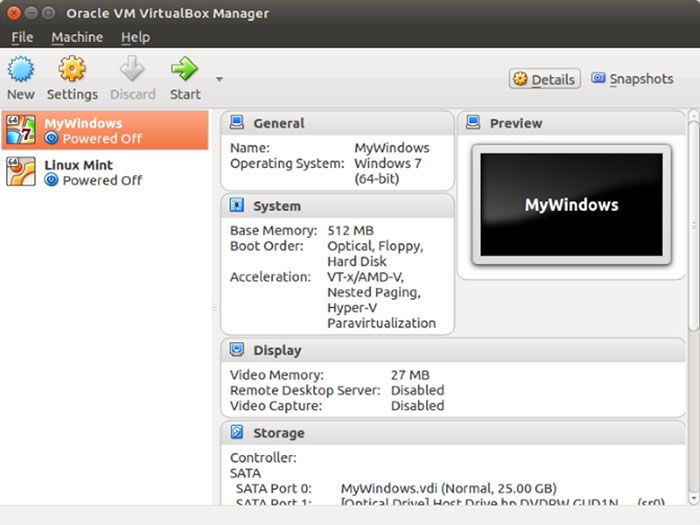
چگونه میتوان نرمافزاری ویندوزی را روی لینوکس نصب کرد؟
خوشبختانه میتوانید نرمافزارهای ویندوزی را روی لینوکس نصب کنید. گاهی نصب نرمافزار بهصورت نیتیو امکانپذیر و گاهی به شبیهسازی نیاز است. برای مثال، نرمافزار قدیمی MS-DOS را با استفاده از DOSBox میتوان روی لینوکس و نیز ویندوز و macOS نصب کرد. داس باکس امولاتوری برای MS-DS است؛ بااینحال، دیگر سیستمها را هم میتوان با نرمافزار مناسب شبیهسازی کرد. برای نصب اکسل روی لینوکس به نسخهی قابل نصب اکسل و Wine و اپلیکیشن همراه آن، یعنی PlayOnLinux نیاز دارید.
بررسی تطبیقپذیری نسخهی اکسل با PlayOnLinux
با استفاده از PlayOnLinux، میتوانید جدیدترین نسخهی مایکروسافت اکسل قابلاجرا روی لینوکس را پیدا کنید. در زمان نوشتن این مقاله، نسخهی ۲۰۱۶ موجود است. بهطورکلی، تفاوت اندکی بین این نسخه و نسخهی جدید وجود دارد؛ اما همیشه بهتر است جدیدترین نسخه را نصب کنید. علاوهبراین، واین از نرمافزارهای نصبشده از فایلهای EXO و ایزو مجازی و مدیای فیزیکی پشتیبانی میکند.
نصب مایکروسافت اکسل روی لینوکس با استفاده از Wine و PlayOnLinux
در بسیاری از نسخههای فعلی لینوکس، Wine و PlayOnLinux بهصورت پیشفرض نصب شدهاند. برای پیبردن به نصب آنها، منو اپلیکیشن را باز و Games را پیدا کنید. همچنین، میتوانید آنها را زیر دستهی Accessories پیدا کنید؛ درغیراینصورت، باید بهصورت دستی آنها را نصب کنید. هر دو را میتوانید در package manager پیشفرض سیستمعامل لینوکس خود پیدا کنید.
عبارتهای Wine و PlayOnLinux را جستوجو و سپس روی Install کلیک کنید. پس از نصب Wine و PlayOnLinux روی سیستم، نصب آنها را شروع کنید:
۱. PlayOnLinux را باز کنید.
۲. روی Install a program برای بازکردن ابزار جستوجو کلیک کنید.
۳. Microsoft Office را جستوجو کنید.
نصب Winbind
برای تکمیل نصب و اطمینان از تأیید لایسنس با حساب مایکروسافت، به نرمافزار windbind نیاز دارید. برای این کار، ترمینال را باز و عبارت ذیل را وارد کنید:
sudo apt install playonlinux winbind –y
تا زمان تکمیل نصب منتظر بمانید و سپس به PlayOnLinux بازگردید. اکسل را از مایکروسافت آفیس ۲۰۱۶ بدینترتیب نصب کنید:
۱. روی Install کلیک کنید.
۲. برای ظاهرشدن ویزارد نصب مایکروسافت آفیس منتظر بمانید.
۳. Microsoft Excel 2016 را انتخاب کنید.
۴. روی Install کلیک کنید.
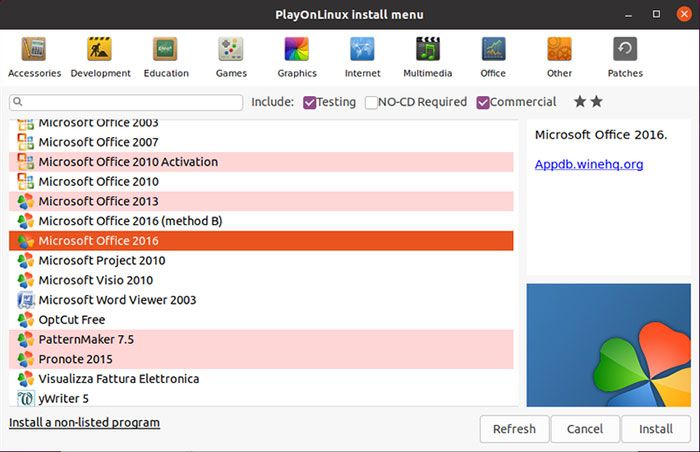
۵. با EULA موافقت کنید.
۶. مجددا روی Install کلیک کنید.
در مرحلهی بعدی، PlayOnLinux نصب مایکروسافت اکسل را روی سیستم لینوکسی مدیریت میکند. پس از تکمیل این فرایند، از برخی خطاهای مرتبط با نصب OneNote، Outlook، Word و PowerPoint آگاه میشوید. ازآنجاکه این گزینهها را انتخاب نکردید، میتوانید پیامها را با کلیک روی Next نادیده بگیرید. پس از تکمیل، مایکروسافت اکسل میانبری روی دسکتاپ ایجاد میکند. تنها کاری که باید انجام دهید، دبلکلیک روی میانبر است و بدینترتیب، مایکروسافت اکسل روی لینوکس اجرا میشود.
نصب Excel Viewer روی لینوکس
گزینهی دیگر استفاده از Microsoft Excel Viewer ۲۰۰۳ است. این نرمافزار رایگان فایلهای اکسل را باز میکند؛ ولی امکان ویرایش فایلها را نمیدهد. PlayOnLinux اکسل ویویر را برای لینوکس دانلود و آن را بهصورت خودکار برایتان نصب میکند.
۱. عبارت excel را جستوجو کنید.
۲. Microsoft Excel Viewer را انتخاب کنید.
۳. روی Install کلیک کنید.
۴. روی Next کلیک کنید تا وقتی که نصب شروع شود.
۵. Download the program را انتخاب کنید.
۶. برای ادامهی نصب، روی Next کلیک کنید.

تا پایان نصب و نمایش فونتهای مایکروسافت منتظر بمانید. پس از مرتبسازی، اینستالر اصلی Excel Viewer را میبینید. براساس هشدارهای اولیه، گزینههای پیشفرض را بپذیرید و نصب ویزارد را تا پایان دنبال کنید. لحظاتی بعد، Excel Viewer نصب میشود. دیگر به ساخت صفحات گستردهی جدید نیازی ندارید و با این ابزار میتوانید صفحات گستردهی موجود را چاپ و پرینت کنید. درصورتیکه میانبر دسکتاپی ایجاد نشده باشد، Excel viewer روی پنجرهی اپلیکیشن PlayOnLinux اجرا میشود.
از تطبیق اپلیکیشن ویندوزی با Wine لذت ببرید
بسیاری از اپلیکیشنها و بازیها را میتوان بهلطف Wine روی لینوکس اجرا کرد. ازطریق PlayOnLinux، تنظیمات و پشتیبانیهای نرمافزاری اضافه میشوند. Microsoft Excel Viewer نیز جایگزین هوشمندانهای برای اغلب افرادی است که به ویرایش فایلهای اکسل نیازی ندارند؛ اما در اغلب مواقع، LibreOffice و OpenOffice جایگزینهای بهتری برای ابزارهای مایکروسافت در لینوکس هستند.
 فایل گپ | دریچه ای به دنیای تکنولوژی
فایل گپ | دریچه ای به دنیای تکنولوژی